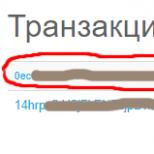Как отключить Adobe Flash в вашем браузере. Как включить "Флеш Плеер" в "Гугл Хром": советы и рекомендации Отключается плагин adobe flash player
Для того чтобы в вашем браузере корректно отображались Flash анимации и гиф картинки, а также некоторые типы видео файлов, среди дополнений обязательно должен быть установлен Adobe Flash Player. О том, как сделать это в самых популярных браузерах, будет рассказано в данной статье.
Как обновить или скачать свежую версию флеш плеер
- Прежде всего, вам нужно обновить версию плеера либо скачать его заново на ваш компьютер. Сайт компании Adobe сам произведёт диагностику вашей версии и предложит скачать самую свежую. Зайдите по ссылке: https://get.adobe.com/ru/flashplayer
- В течение нескольких секунд вы будете видеть строку загрузки. Если появится данное окно, показанное на скриншоте ниже, то вам понадобится скачать последнюю версию флеш плеера.
- Не забудьте убрать галочки возле дополнительных предложений компании, если вы не заинтересованы в антивирусе и его утилите. Нажмите на кнопку “Установить сейчас”.
- Дождитесь инициализации в течение нескольких секунд, всё зависит от скорости вашего интернет соединения.


- Скачайте файл с флеш плеером, кликнув “Сохранить файл”.


- Затем зайдите в папку с вашими загрузками и начните установку программы, дважды кликнув на только что сохранённый файл установки Adobe Flash Player. Подождите, пока он установится на ваш компьютер.


- Если после окончания процесса вы увидите такое окно, то ваша установка прошла успешно. Теперь перезагрузите свой компьютер и приступайте к активации плеера непосредственно в браузере.


Как включить флеш плеер в Мозилле
Если вы пользуетесь браузером Firefox или Waterfox от Mozilla, то ваш процесс включения плагина Adobe Flash Player – один из самых быстрых, в сравнении с другими браузерами.
- Откройте меню, нажав на три полоски в самом верхнем правом углу экрана.


- В выпадающем списке с окошками выберите “Дополнения”.


- Оказавшись в меню своих дополнений, кликните по разделу “Плагины”.


- Ищите строку “Shockwave Flash” в ваших плагинах, это и есть флеш плеер для Мозиллы. Как только вы найдёте искомое поле, кликните по кнопке “Настройки”.


- Внизу страницы вы увидите маленькое поле с выпадающим списком, в нем вам нужно выбрать строку “Всегда включать” и закрыть вкладку с плагинами в шапке вашего браузера Firefox или Waterfox. Теперь ваш плагин флеш плеера включен, и анимация будет отражаться корректно без задержек и багов. Также, этот метод применим к браузеру Chrome от Google, но вместо “Дополнений” в нём написано “Расширения”.


Как включить флеш плеер в Opera
Способ включения Adobe Flash Player в браузере Опера отличается от описанного метода выше, здесь вам может понадобиться работа с адресной строкой браузера.
Зайдите в браузер и введите в поисковую строку следующий запрос:
- opera://plugins
Нажмите клавишу Enter.


- В появившемся окне найдите строку Adobe Flash Player. Под ней вы увидите фразу “Разрешить запуск всегда”, поставьте галочку напротив.


Перезагрузите браузер Opera, теперь видео и анимации будут отображаться правильно.
Если вы работаете за Яндекс браузером, то для этого способа существует отдельная статья: . Пройдите по ссылке и узнайте, как работать с плеером от Adobe в данной программе.
Программное обеспечение может не работать в нормальном режиме без дополнительных программ и утилит. К примеру, браузеры не способны распознавать видео и аудио, если в них отсутствует одно приложение. Оно называется FlashPlayer. С данной составляющей знаком почти каждый пользователь интернета. Но Что для этого потребуется? Можно ли как-то обновить данный софт с минимальными потерями? С какими ошибками чаще всего сталкиваются пользователи?
Описание
Первым делом разберемся, что собой представляет Flash Player. Может быть, пользователь спокойно обойдется без него? А вот и нет. Как мы уже говорили, данная утилита необходима для корректной работы браузера с графическими данными. И с музыкой в том числе. Без "Флеш Плеера" не удастся ни видео посмотреть, ни песню прослушать. Это нормальное явление.
В идеале данное приложение должно быть на всех компьютерах. И время от времени оно требует обновления. Как включить "Флеш Плеер" в "Гугл Хром"? С чего начать?
Скачивание
Начнем с загрузки соответствующей утилиты на компьютер. Это наиболее простая процедура из всех существующих.
Пользователю потребуется:
- Открыть сайт "Адоб".
- Найти там Flash Player.
- Выбрать версию для своей опреационной системы.
- Кликнуть по кнопке "Скачать".
Начнется загрузка инсталлятора. Обычно эта операция отнимает несколько секунд. На страницу скачивания программы можно попасть, открыв в браузере любое видео. Тогда в окне появится надпись "Скачайте "Флеш Плеер"". После клика по ней, пользователя перебросит на страницу загрузки утилиты.
Установка
Как включить "Флеш Плеер" в "Гугл Хром"? После того как загрузка последней версии программы завершилась, можно приступать к ее установке.

Для этого потребуется:
- Закрыть браузер.
- Отключить антивирус и брандмауэр. Этот шаг не обязателен, но он избавит от проблем с установкой софта.
- Запустить загруженный ранее инициализатор.
- Следуя указаниям мастера установки, завершить операцию.
Можно запускать браузер и проверять, включился ли FlashPlayer. Скорее всего, после установки утилита активируется автоматически. Если этого не произошло, не стоит отчаиваться. Сейчас мы разберемся, как включить "Флеш Плеер" в "Гугл Хром".
Включение через адресную строку
Некоторые продвинутые пользователи включают и отключают плагины при помощи адресной строки браузеров. Этот прием значительно ускоряет реализацию поставленной задачи. Тем не менее не все о нем знают.
"Флэш Плеер" для "Гугл Хром" установлен на компьютере? Тогда включить его помогут следующие действия:
- Открыть браузер.
- В адресную строку написать about://flags. Можно воспользоваться адресом chrome://plugins.
- Кликнуть на "Ввод".
- Отыскать в появившемся списке нужную программу. Если ее нет, значит, установка прошла с ошибками. В этом случае потребуется повторить попытку инициализации.
- Нажать на кнопку "Включить" в блоке Flash Player. Если приложение включено, то появится элемент управления под названием "Отключить".
Дело сделано! На самом деле это не единственное решение поставленной задачи. Есть еще один прием, который поможет активировать "Адобе Флеш Плеер".

Через меню
Какой именно? Как включить "Флеш Плеер" в "Гугл Хром"? Сделать это можно при помощи настроек меню браузера. Только в случае с Chrome процедура поиска упомянутого приложения немного запутана.
Она сводится к следующим действиям:
- Войти в браузер.
- Кликнуть на кнопку с изображением 3-х точек. Она расположена в верхнем углу приложения, в правой ее части.
- Щелкнуть по строке "Настройки".
- Выбрать меню "Показать дополнительные настройки".
- Кликнуть по элементу управления "Настройки контента...".
- В разделе Flash поставить галочку около пункта "Разрешить Flash Player".
- Нажать на "Готово".
Этот прием позволяет исправить ошибку, когда при включенном "Флеш Плеере" видео и музыка все равно не работают.

Обновление
Основные секреты изучаемой темы нам уже известны. Теперь можно изучить не столь важные приемы. Обновить "Флеш Плеер" в "Гугл Хром" не составляет труда. Обычно система сама предлагает сделать это. Все, что остается пользователю - согласиться с загрузкой свежей версии ПО и дождаться завершения операции.
Ручное обновление сводится к таким шагам:
- Переход по адресу get.adobe.com/ru/flashplayer.
- Клик по строчке "Системный модуль".
- Отказаться или согласиться на установку дополнительного софта.
- Нажатие на пункт меню "Установить сейчас".
Далее операция будет сведена к обычной инициализации программы. При этом желательно заранее избавиться от старой версии "Флеш Плеер". Для "Гугл Хром" и других браузеров это крайне важно. Иначе не исключены конфликты ПО.
Удаление
Понятно, Что делать, если потребовалось провести отключение данного приложения?
При подобных обстоятельствах нужно следовать тем же указаниям, что и при включении ПО. Удаление приложения сводится к следующим манипуляциям:
- Открыть "Пуск"-"Панель управления".
- Нажать на "Установка и удаление программ".
- Выбрать "Удаление приложений".
- Найти в появившемся меню Adobe Flash Player.
- Выделить соответствующую строчку и нажать на пункт "Удалить".
- Следуя указаниям на экране, завершить операцию.
Как правило, эти шаги помогут избавиться от упомянутого программного обеспечения. В действительности все проще, чем кажется.

Сбой работы
Понятно, как включить "Флеш Плеер" в "Гугл Хром". А что делать, если начались какие-либо сбои при работе программы?
- обновить Flash Player;
- отключить и снова включить утилиту;
- отказаться от одной версии плагина (если выяснилось, что их несколько);
Обычно разовые сбои не должны вызывать опасений. И исправляются они или перезапуском браузера. В противном случае может потребоваться не только переустановка FlashPlayer, но и Google Chrome в целом.
Если, у вас вдруг перестали в браузере воспроизводиться фильмы или flash игры, то есть вероятность, что у вас просто выключен Adobe Flash Player, при этом необязательно его переустанавливать, в большинстве случаев исправить ситуацию можно будет простым включением. Мы рассмотрим как включить Flash Player в большинстве браузеров, который располагается среди плагинов или подключаемых модулей.
Для включения Flash Player в Google Chrome , в адресной строке браузера введите команду chrome:plugins , после чего нажмите "Ввод".
В открывшейся вкладке подключаемых модулей, найдите Adobe Flash Player и нажмите на ссылке "Включить".
Для включения Flash Player в Mozilla Firefox , откройте "Меню" и в выпадающем списке "Дополнения".

В открывшейся вкладке, справа выберите пункт "Плагины".

Среди доступных плагинов, найдите "Shockwave Flash" и в выпадающем списке выберите пункт "Всегда включать". Перезагрузите браузер.

Для включения Flash Player в Opera , откройте меню "Настройки и управления Опера" и выберите в выпадающем списке "Настройки".

В открывшихся настройках, в правом меню нажмите "Веб-сайты", найдите раздел "Плагины" и нажмите на ссылке "Отключить некоторые плагины..".

5 июля неизвестные проникли в компьютерную сеть хакерской группы Hacking Team (Италия), и 400 ГБ корпоративных данных. Кроме того, хакерам удалось взломать учётную запись Twitter, принадлежащую Hacking Team, и опубликовать в ней скрины украденных электронных писем. Среди похищенных данных предположительно имеются электронные сообщения, аудиозаписи, исходные коды, финансовая информация.
Похитителям удалось получить доступ к секретным данным благодаря ошибке в Adobe Flash. Эксперты говорят, что это один из самых быстрых задокументированных случаев обнаружения и использования ошибок в официальных программах в преступных целях.
Компания Trend Micro, специализирующаяся на выпуске программного обеспечения для систем безопасности, говорит, что этот баг вошел в число трех хакерских «комплектов» компьютерных кодов и инструментов, позволяющих злоумышленникам распространять вредоносное программное обеспечение.
Компания Adobe признала ошибку и подтвердила, что она может привести к проблемам, вплоть до получения злоумышленниками контроля над системой. В компании заявили, что опасности подвержены Flash 18.0.0.194 и более ранние версии программы для платформ Windows, Macintosh и Linux.
Создатели браузера Firefox . В новой версии браузера Flash теперь заблокирован. Кроме того, главный директор по безопасности Facebook Алекс Стамос на выходных компанию Adobe установить дату окончательного отказа от многострадального плагина.
Отключение Adobe Flash
Chrome
В Chrome зайдите на chrome://plugins/ , чтобы увидеть список плагинов. Найдите Adobe Flash и выберите «Отключить».
Firefox
Выберите «Дополнения» из меню браузера «Инструменты», чтобы открыть список плагинов. Здесь найдите Shockwave Flash, и выберите «Никогда не активировать.»
Если вы пользуетесь определенными сайтами, которые требуют наличия Flash, выберите пункт «Прошу активировать», который позволяет включать плагин по желанию.
Internet Explorer
Выберите «Управление надстройками» из главного меню настройки браузера. Выберите «Shockwave Flash Object» и «Отключить».
Safari
Откройте вкладку Настройки (под меню «Safari») и выберите «Security». Выберите настройки сайта” рядом с функцией «Интернет-плагины». Выберите Adobe Flash Player из меню слева и нажмите “ Block” из выпадающего меню справа. Если вам иногда необходим Flash, вы можете выбрать “ Ask “, что позволит включать плагин по желанию.
В этом уроке я покажу вам, как удалить Adobe Flash. С недавними известиями о том, что не одна, а две уязвимости нулевого дня (zero-day), Flash больше не является спасителем Вселенной.
Adobe Flash уже давно разочаровывает пользователей компьютеров, потому что кажется, что он почти каждый день требует установки исправлений и обновлений. Разумеется, важно убедиться, что программное обеспечение на компьютере полностью исправлено и обновлено, иначе оно может быть подвержено риску заражения вредоносными программами и/или вирусами.
Flash теперь ставит пользователей компьютеров под угрозу, настало время подумать, нужен ли всё ещё Flash.
Краткая история Flash
В определениях Интернета, Flash возникла в средние века, когда Macromedia запустила Flash 1.0 в 1996 году после приобретения FutureSplash. Flash состоял из редактора и проигрывателя.
В то время Flash Player с его небольшим размером, хорошо подходящим для мира коммутируемого доступа в 56 кбит/с, был способом довести межплатформенный мультимедийный контент до Интернета.
Разработка Flash от Macromedia привела к внедрению языка программирования ActionScript
в 2000 году, который позволил разработчикам внедрить Rich Internet Applications
или RIA для включения анимации и создания игр и интерактивных веб-сайтов.
В 2005 году интернет-стартап под названием YouTube
использовал Flash для отображения видеоконтента. YouTube стал популярным.
Adobe Systems приобрела Macromedia в 2005 году и переименовала Macromedia Flash
в Adobe Flash
. В 2008 году Adobe переименовала Flash Player в Adobe AIR
или Adobe Integrated Runtime
, чтобы переносить контент между компьютерами с разными платформами в качестве приложений.
Критика Flash
Известно, что Стив Джобс от Apple был ярым критиком Flash. Оригинальный iPhone, выпущенный в 2007 году, не поддерживал Flash. IOS, по сей день не поддерживают продукт Adobe.
В апреле 2010 года Джобс публично процитировал свои аргументы против Flash - перед лицом серьезной публичной и критики в технической среде - для предотвращения его использования в iOS:
- Это проприетарное программное обеспечение
- Формат H.264 для доставки видео является превосходящим
- Вопросы надежности
- Проблемы с безопасностью
- Проблемы с производительностью
- Влияние на срок службы батареи
- Touch (сенсор) не поддерживается
Джобс пришел к выводу, что Flash создан в эпоху ПК
. Джобс уже были сосредоточен на эпоху пост-ПК
.
Джобс был не первым. В 2008 году основатель Mozilla Europe Тристан Нитот сказал:
«Вы создаете контент [в Flash] для своих пользователей, а кто-то посередине решает, должны ли пользователи видеть ваш контент».
1. Как отключить Flash в веб-браузерах
Отключение Flash в современных веб-браузерах относительно просто, ...если вы знаете, где искать.
Google Chrome
Flash поставляется с веб-браузером Google Chrome и напрямую интегрируется и включен по умолчанию. Обновления для Flash включены в обновления Chrome и браузер обновляется автоматически.
Отключение плагина Adobe Flash Player в Google Chrome
Эти инструкции работают в Mac OS X, Linux, Chrome OS и операционных системах Windows:
- Введите chrome:plugins в адресную строку, чтобы открыть страницу плагинов
- На появившейся странице Плагинов найдите в списке Flash
- Чтобы полностью отключить Отключить
- Чтобы снова включить Adobe Flash Player, нажмите ссылку Включить
Apple Safari
Хотя OS X не поставляется с Flash, по умолчанию, с течением времени, всегда вероятно, что он был установлен по какой-то давно забытой причине.
Кликните по Разрешить плагины [Настройки веб-сайта], чтобы отключить Flash в Safari.Чтобы удалить Flash из Safari:
- Откройте Safari
- Перейдите в Safari > Настройки
- Нажмите Безопасность
- Нажмите Настройки веб-сайтов
- Нажмите Разрешить плагины
- В левой панели выберите Adobe Flash Player
- Нажмите Блокировать
Mozilla Firefox
Чтобы удалить Flash из Mozilla Firefox:
- Открыть Firefox
- Откройте меню браузера и нажмите Расширения
- Перейдите на вкладку Плагины
- Выберите Shockwave Flash и нажмите Отключить
Microsoft Internet Explorer
Когда-то самый популярный браузер на планете, технологии идут вперёд, хотя Internet Explorer остается предпочтительным браузером для меньшинства.
Отключение Flash в Internet ExplorerВ зависимости от того, какая версия Internet Explorer используется и находится ли она в Windows 7 или нет, определяется процедура отключения Flash.
В этом случае имеет смысл обратиться к инструкциям Microsoft по управлению надстройками в Internet Explorer .
Microsoft Project Spartan в Windows 10
Если вы живете по принципу технологии «по острию ножа», скорее всего, сейчас вы оцениваете Microsoft Windows 10. Учитывая, что вы живете по технологиям «на острие ножа», вам действительно нужно избавиться от Flash.
Отключение Flash в проекте Spartan в Windows 10- Открыть проект Spartan
- Нажмите три точки … в правом верхнем углу
- Нажмите Настройки
- Прокрутите вниз до самого конца
- В разделе Дополнения есть переключатель для включения или отключения Adobe Flash Player
- Переключить переключатель в положение Выкл .
2. Как удалить Flash из OS X
Возможно, отключить Flash в браузере недостаточно, чтобы вы спокойно спали по ночам. В этом случае, давайте рассмотрим удаление программного обеспечения в целом. Это относительно просто.
1. Определите версию Mac OS X
Нажмите на символ Apple в левом верхнем углу строки меню, которое проходит по верхней части экрана. Затем выберите Об этом Mac .
Это откроет окно с дополнительной информацией о компьютере вместе с версией операционной системы OS X. Запомните версию OS X.
Для следующих версий OS X:
- OS X 10.1 Puma
- OS X 10.2 Jaguar
- OS X 10.3 Panther
3. Убедитесь, что удаление завершено
Перезагрузите Mac, откройте веб-браузер и проверьте состояние Flash Player .
Проверка состояния Flash на Mac3. Как удалить Flash из Linux
Flash, установленный от Adobe
- Нажмите Приложения > Системные улиты или Стандартные , чтобы открыть Терминал
- В командной строке введите cd .mozilla/plugins и нажмите Enter
- В командной строке введите rm libflashplayer.so flashplayer.xpt и нажмите Enter , чтобы удалить файлы плагина Flash Player
Дистрибутивы на основе Ubuntu
- Нажмите Приложения > Системные утилиты или Служебные , чтобы открыть Терминал
- В командной строке введите sudo dpkg --remove flashplugin-installer и нажмите Enter .
- Enter
Дистрибутивы на основе Debian
- Нажмите Приложения > Служебные или Стандартные , чтобы открыть окно Терминала
- В командной строке введите su -c "dpkg --remove flashplugin-installer" и нажмите Enter .
- Введите пароль администратора и нажмите Enter , чтобы разрешить выполнение команды
Fedora и другие дистрибутивы на основе Red Hat
- Нажмите Приложения > Служебные или Стандартные , чтобы открыть Терминал
- В командной строке введите su и нажмите Enter , чтобы изменить имя пользователя на root
- Введите пароль администратора и нажмите Enter , чтобы разрешить выполнение команды
- В командной строке введите rpm -e flash-plugin и нажмите Enter , чтобы удалить плагин Flash Player. Нажмите y и Enter , если появится запрос.
4. Как удалить Flash из Windows
В зависимости от комбинации операционной системы Windows и версии браузера Internet Explorer процесс удаления Flash Player отличается.
Если вам нужно удалить Flash Player из Internet Explorer в Windows, обратитесь к руководству Adobe по удалению Adobe для Windows .
5. Убедитесь, что Flash удален.
После удаления программного обеспечения часто бывает лучше перезагрузить компьютер. Это особенно верно для систем на базе Windows.
После перезагрузки вы можете легко проверить, установлен ли Adobe Flash, открыв https://www.whatismybrowser.com/is-flash-installed в веб-браузере.
Как проверить, установлен ли Adobe Flash6. Flash и YouTube
Flash больше не требуется для YouTube. С января 2015 года YouTube предоставляет видео через HTML5 в поддерживаемых браузерах. Если браузер не использует HTML5 по умолчанию для видео, вы можете заставить его сделать это.
Для получения дополнительной информации о проигрывателе HTML5 на YouTube.